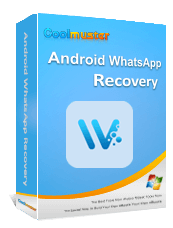將 WhatsApp 資料從一部手機傳輸到另一部手機可能是一項艱鉅的任務,尤其是在您想要確保聊天記錄、媒體和附件安全的情況下。如果您一直在尋找可靠的 WhatsApp 資料傳輸解決方案,FonePaw WhatsApp Transfer 或許是您的理想選擇。
在這篇 FonePaw WhatsApp Transfer 評測中,我們將詳細分析其功能、易用性和定價,並探討它是否是手機間傳輸 WhatsApp 資料的最佳工具。此外,我們也會重點介紹一款可能更符合您需求的強大替代方案。
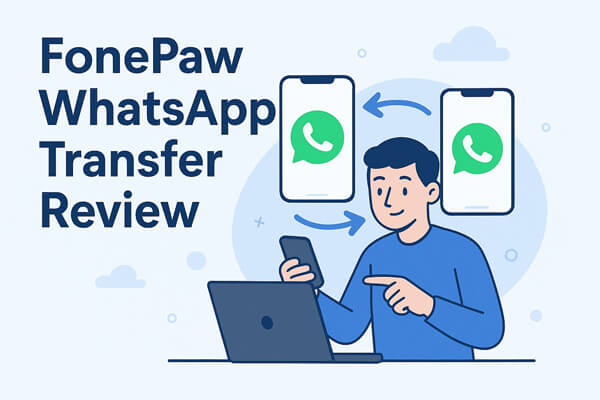
FonePaw WhatsApp Transfer 是一款由 FonePaw 開發的工具,專門用於在裝置之間備份、復原和傳輸 WhatsApp 聊天記錄及附件(例如照片、影片、語音訊息等)。它支援Android和iOS設備,並提供多種資料傳輸選項,適用於更換手機、資料備份或恢復等場景。
FonePaw WhatsApp Transfer 具有以下主要功能:
支援Android到Android 、 iOS到iOS以及Android和iOS裝置之間的 WhatsApp 聊天遷移。
將 WhatsApp 聊天記錄備份到您的電腦並在需要時將其恢復到您的手機。
允許使用者選擇傳輸特定的聊天或附件,而不是移動所有資料。
包括訊息、照片、影片、音訊、文件、連結、貼紙等。
相容於所有iOS 4 以上版本、 Android 5.0 及更高版本以及所有版本的 WhatsApp。
使用 FonePaw WhatsApp Transfer 非常簡單。我們以將WhatsApp 資料從Android傳輸到iOS為例:
步驟1. 在電腦上開啟FonePaw WhatsApp Transfer軟體。在主畫面上,選擇“WhatsApp”,然後按一下“傳輸”。
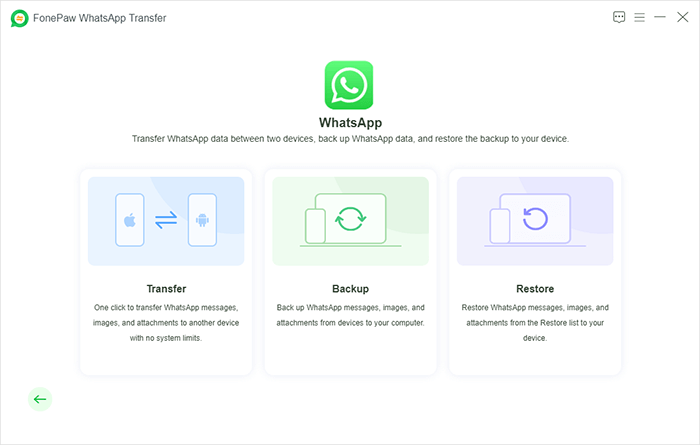
第 2 步。按照螢幕上的說明,使用 USB 連接線將您的Android和iOS裝置連接到電腦。
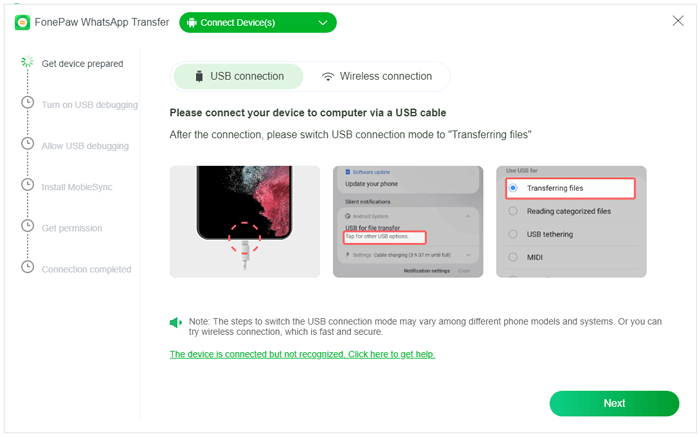
步驟3. 偵測到兩個設備並將其連接到電腦後,請確保來源設備是您的Android設備,目標設備是您的iPhone。如果位置相反,只需單擊“翻轉”按鈕即可切換它們。
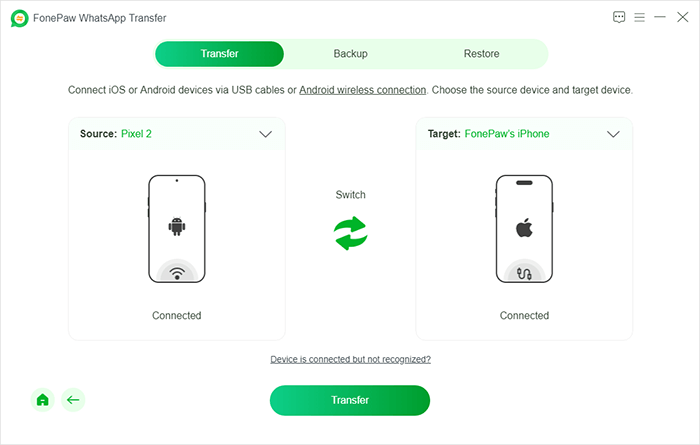
步驟4. 一切設定完成後,點選「傳輸」按鈕,開始將WhatsApp資料從Android傳輸到iOS 。在此過程中,系統將提示您輸入iOS設備的密碼。
此外,在您的Android裝置上,您需要允許 WhatsApp 應用程式在資料傳輸過程中解除安裝並重新安裝。此步驟對於應用正確同步和移動您的資料至關重要。
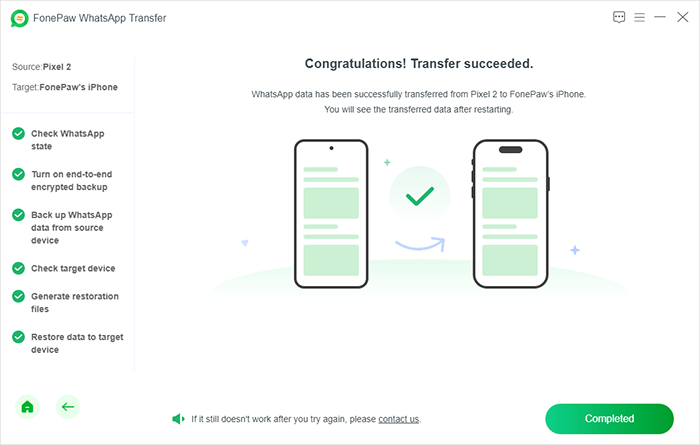
步驟5. 點選「傳輸」後,傳輸將立即開始。只需幾分鐘即可將所有 WhatsApp 聊天記錄和附件移至新的iOS裝置。完成後,您可以在 iPhone 上啟動 WhatsApp,並發現所有聊天記錄都已完全恢復。
在選擇 WhatsApp 資料傳輸工具時,請務必權衡利弊,確定是否符合您的需求。以下是 FonePaw WhatsApp Transfer 的優點和限制分析。
FonePaw WhatsApp Transfer 提供免費試用,但有一些限制。您可以預覽 WhatsApp 數據,但要解鎖完整的傳輸、備份和恢復功能,則需要購買完整版。價格選項如下:
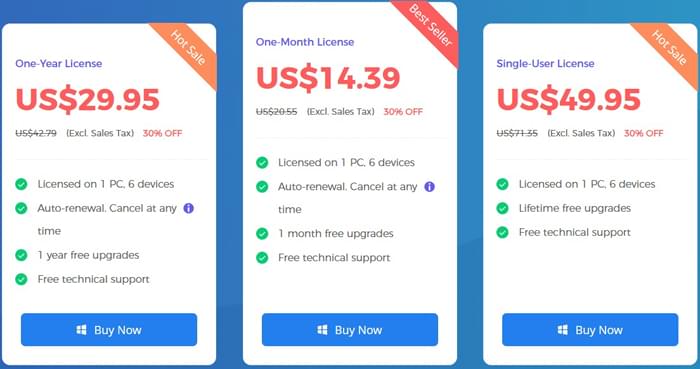
以下是來自各個評論網站的用戶回饋的摘要:
這款應用程式讓跨平台用戶能夠更輕鬆地將 WhatsApp 聊天記錄、照片、影片、聯絡人等內容從iOS設備傳輸到Android ,反之亦然。 FonePaw WhatsApp Transfer 堪稱 Move to iOS和 Samsung Smart Switch 等官方傳輸工具的最佳替代品。
只需輕輕一按,FonePaw WhatsApp Transfer 即可開始傳輸您的 WhatsApp 資料。如果您不想將 WhatsApp 檔案同步到雲端或谷歌雲,而想將其遷移到其他設備,這項功能將非常實用。您也可以使用備份和復原功能定期儲存重要的 WhatsApp 資料副本。
如果您正在尋找一款功能全面的工具,用於在Android和iOS設備之間傳輸 WhatsApp 數據,FonePaw WhatsApp Transfer 絕對是您的不二之選。這款工具專業且功能多樣,可用於傳輸、備份和還原 WhatsApp 資料。
如果您正在尋找功能更豐富的解決方案,我們推薦 WhatsApp Transfer。與 FonePaw WhatsApp Transfer 一樣, WhatsApp Transfer也支援在不同裝置之間傳輸 WhatsApp 資料。此外,WhatsApp Transfer 還支援將 WhatsApp 訊息從 Google Drive 還原到 iPhone,並且相容於 LINE 資料。
具體特點如下:
如何使用 FonePaw WhatsApp Transfer 替代方案將 WhatsApp 從Android傳輸到 iPhone:
01在電腦上安裝 WhatsApp Transfer 並啟動程式。將你的Android和 iPhone 都連接到電腦。
02在程式中選擇“傳輸”選項。確認來源裝置( Android )和目標裝置(iPhone)。如有需要,請點選「翻轉」以更正裝置。

03點選「傳輸」開始資料傳輸過程。完成後,您就可以在iPhone上存取您的WhatsApp資料了。

在這篇 FonePaw WhatsApp Transfer 評測中,我們介紹了它的易用性、主要功能和定價。這款軟體是Android和iOS裝置之間傳輸、備份和還原 WhatsApp 資料的有效解決方案。然而,它需要付費許可證才能使用全部功能,而且有些用戶可能會覺得在Android上重新安裝 WhatsApp 的過程有點不方便。
對於那些尋求更多功能的用戶, WhatsApp Transfer提供了額外的功能,例如 LINE 資料支援、Google Drive 復原和選擇性資料傳輸。根據您的需求,這兩種工具都可以提供可靠的跨裝置 WhatsApp 資料管理解決方案。
相關文章:
FonePaw Android資料恢復評測 | 主要功能、價格及最佳替代方案
無需 PC 即可將 WhatsApp 從Android轉移到 iPhone 的 3 種方法